桌面总是弹出广告页面怎么关掉 如何彻底关闭电脑广告弹窗
当我们使用电脑时,经常会遇到桌面弹出广告页面的情况,让人感到烦躁不安,如何彻底关闭电脑广告弹窗成为了许多人关注的焦点。在这个信息爆炸的时代,广告弹窗不仅影响了我们的工作效率,还可能给我们的电脑带来安全隐患。找到有效的方法来关闭这些广告弹窗变得至关重要。接下来我们将探讨一些有效的方法来彻底关闭电脑广告弹窗,让我们的电脑环境更加清爽和安全。

方法一、
1.打开电脑【控制面板】,找到【Internet选项】,点击进入Internet属性窗口;
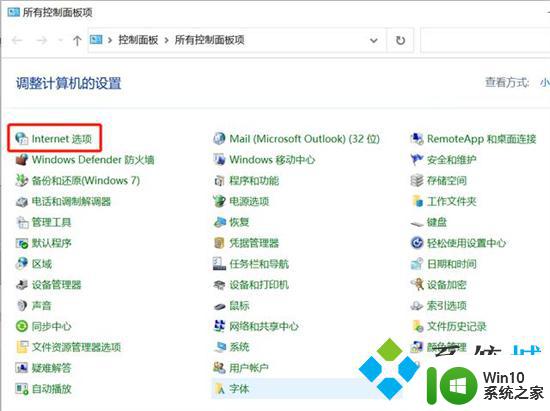
2.选择窗口中【隐私】设置,勾选【启用弹出窗口阻止程序(B)】;
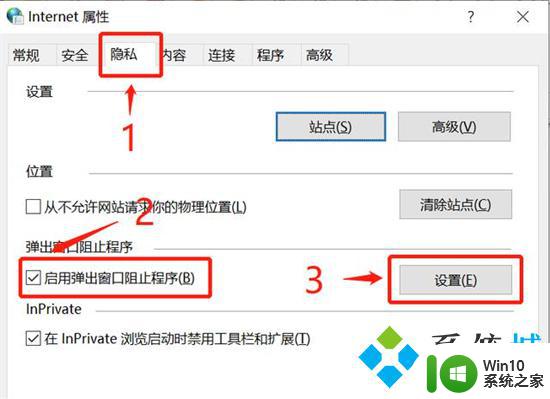
3.点击后方【设置(E)】按钮,进入弹出窗口阻止程序设置界面。这里可以添加和删除允许弹窗的网站,还可以设置播放声音和显示通知栏,最重要的是设置【阻止级别】,有高中低三个选项,您可以根据需求进行选择,建议选择高或者中;
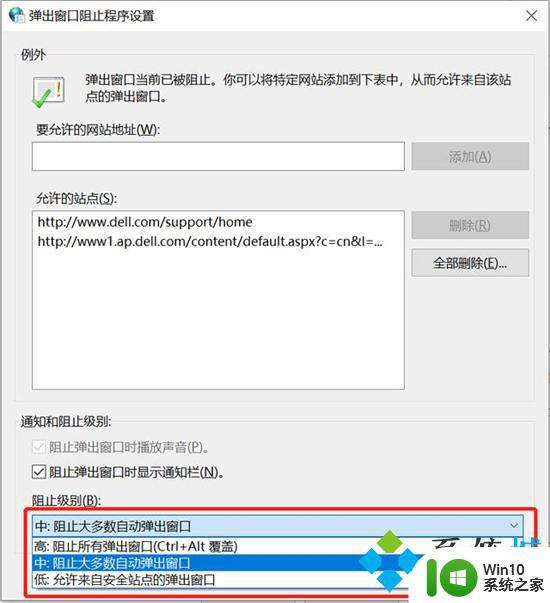
4.选择好后,点击【关闭】退出弹出窗口阻止程序设置,再点击【应用】退出Internet属性设置,这样拦截弹窗就设置好了。
方法二、
1.当出现弹窗广告的时候,先不要关闭,在任务栏点击右键,打开”任务管理器“;
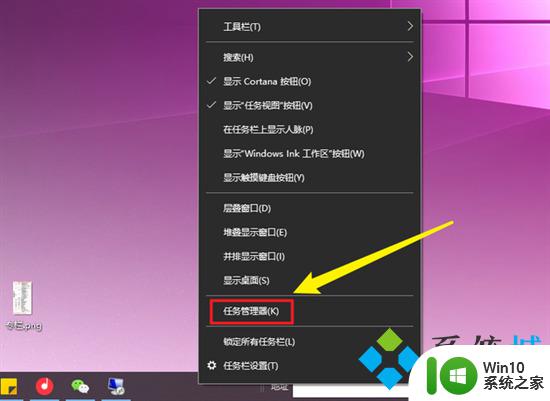
2.在任务管理器里找到弹窗广告的名称,并在上面右键单击,有一个”打开文件所在的位置“打开它;
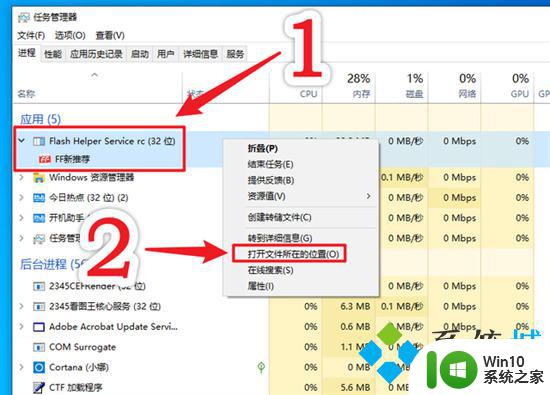
3.弹出一个文件夹,这个就是带有弹出广告的软件,其所在的文件夹位置;
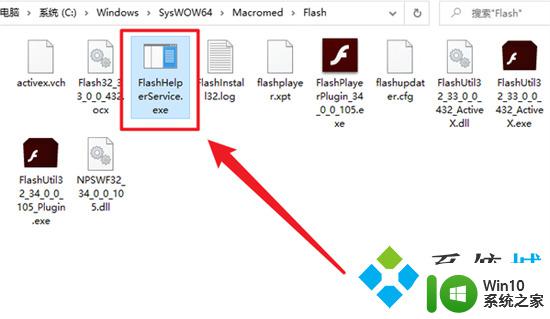
4.这个程序就是专门用来推送弹窗广告的,有的是定时弹窗。有的是不定时弹窗,总之它就是一个负责给电脑桌面蹦出弹窗广告的来源,所以消灭它,就可以灭杀弹窗广告,删除这个文件程序之前,需要先关闭弹窗,不然会提示无法完成,因为正在使用中嘛;
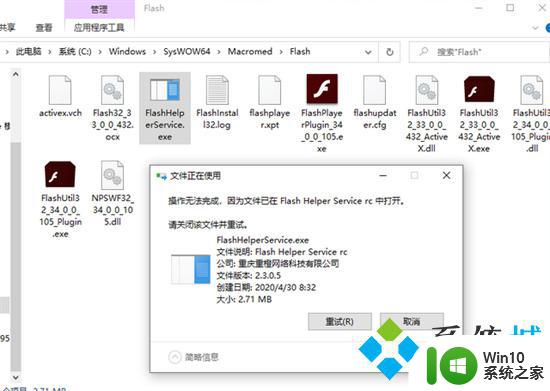
5.先关闭弹窗;
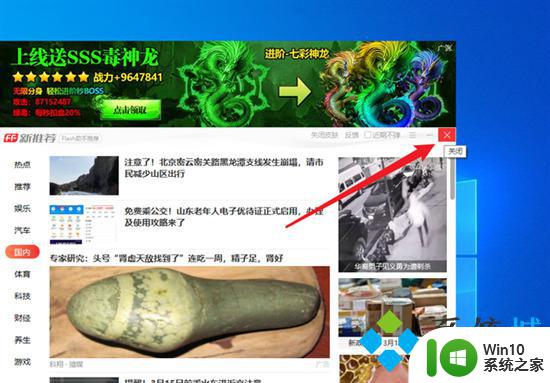
6.回到刚才的文件夹,删除弹窗程序文件;
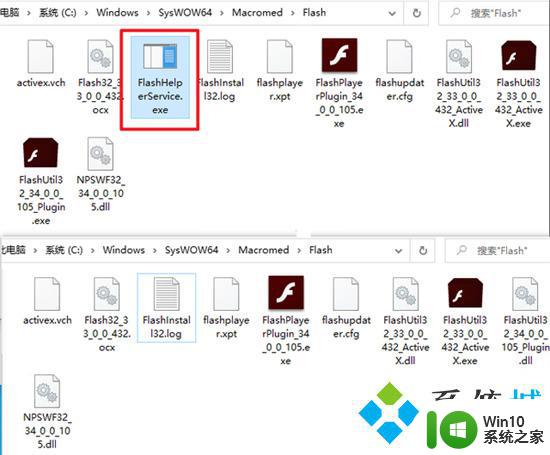
7.这样就好了吗?显然不是的,程序虽然手动删除了,但是程序是活的,它可以通过后台再次下载,所以我们还需要第三步操作;
8.刚才的文件夹,返回到上一级;
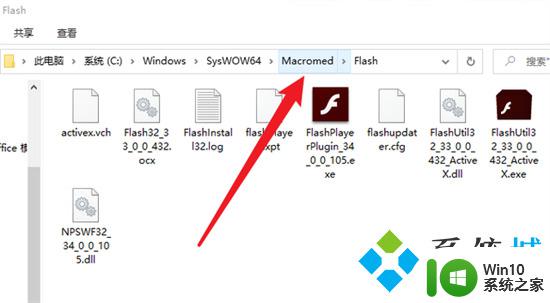
9.选择弹窗所在的那个文件夹,在上面右键单击,打开”属性“;
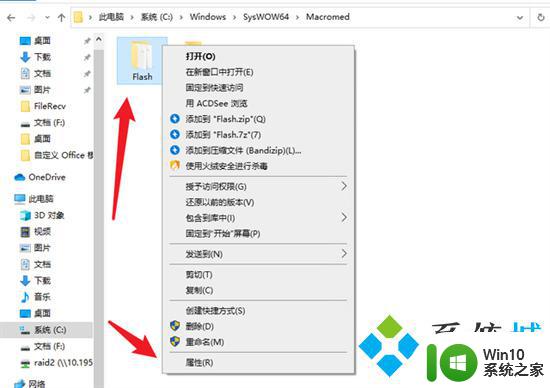
10.在弹窗的属性窗口里,最下面有个”只读“,点击2次,就变成对号了,然后点击”确定“;
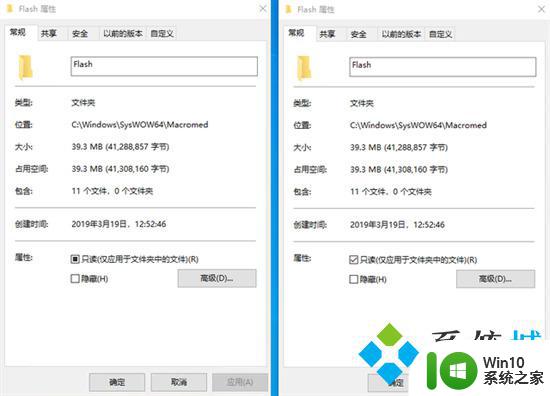
11.确定更改即可。
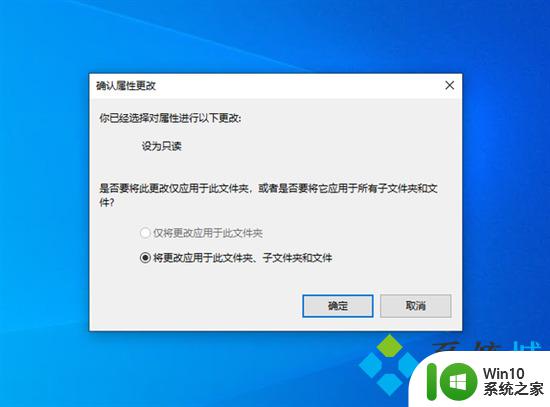
方法三、
火绒安全软件pc版
火绒安全软件pc版拥有十分出众的杀毒功能,可以扫描查杀市面上绝大部分的病毒木马。再顽固的病毒在火绒安全软件pc版面前都无处可逃,即刻抹除,并且没有像其他杀毒软件一样捆绑一些其他软件,十分的纯净实用,大家快来官网下载安装火绒安全软件pc版吧。
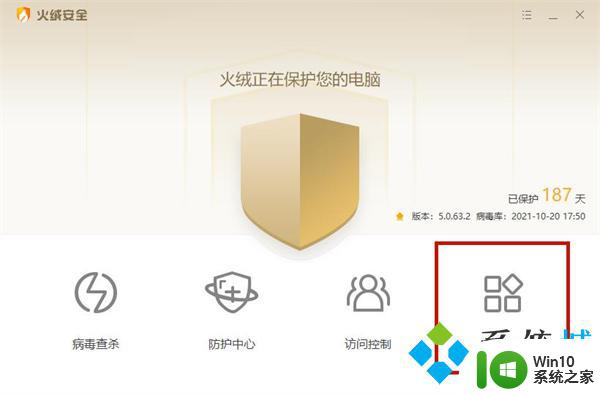
3.选择“弹窗拦截”功能;
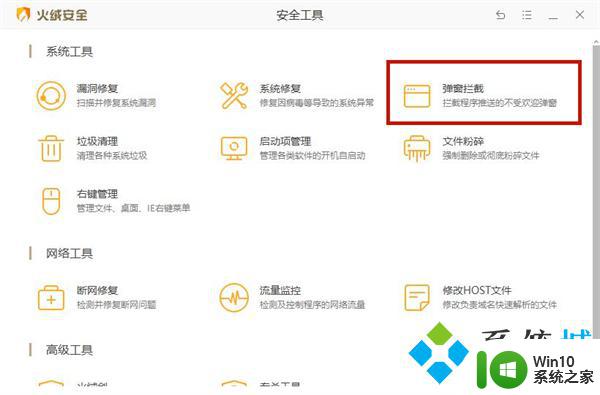
4.将弹窗拦截功能开启即可;
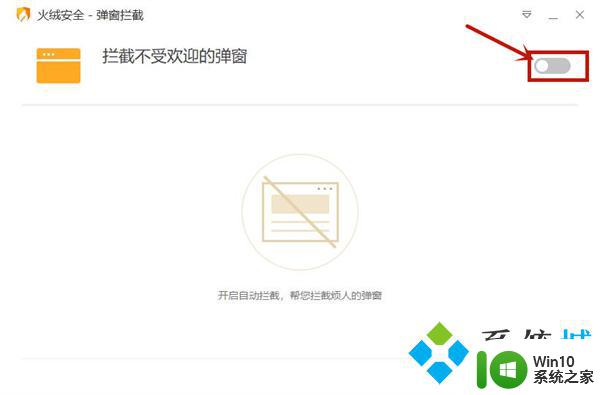
5.当然了如果没有智能识别出广告,用户还可以通过截图拦截功能来进行拦截;
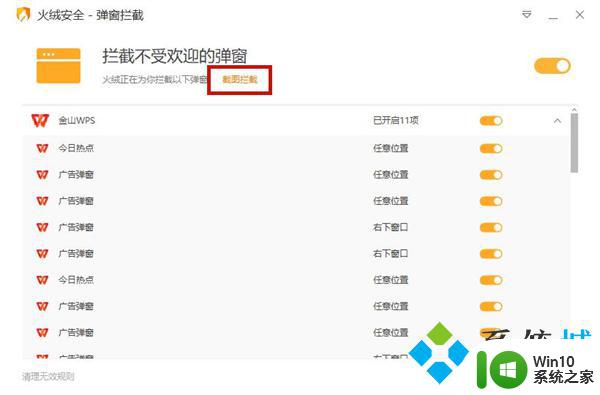
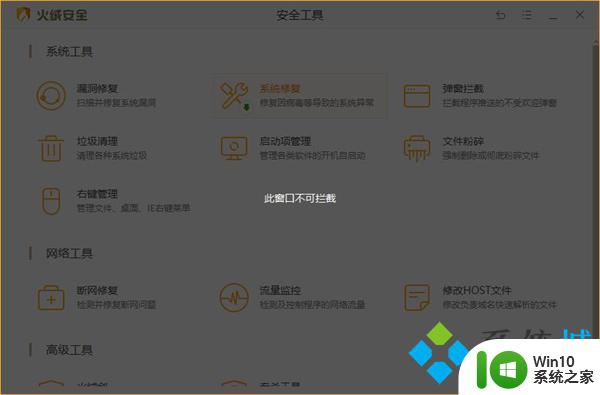
6.如果用户想要了解被拦截弹窗的具体内容,打开右下方的窗口记录即可。
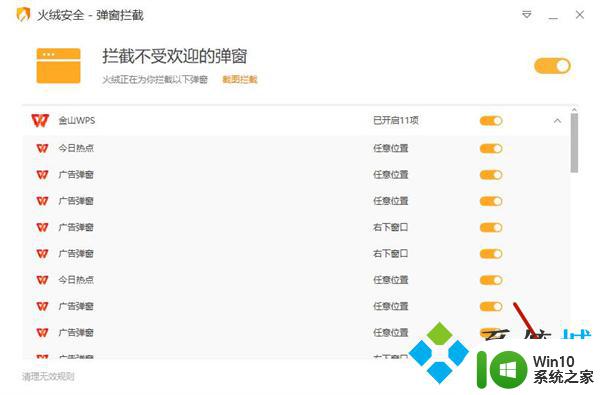
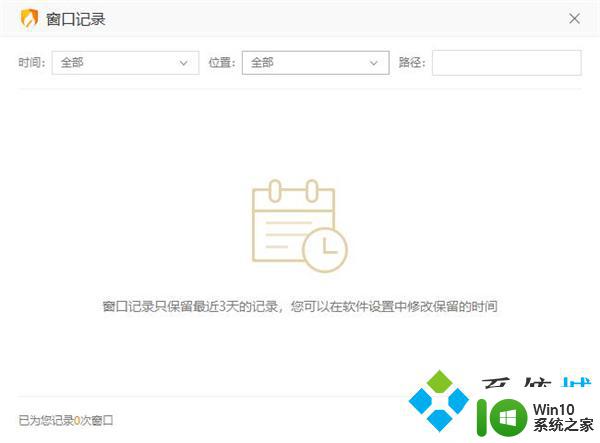
以上就是如何关闭桌面上经常弹出的广告页面的全部内容,如果你也遇到了同样的情况,请参照以上小编的方法来处理,希望这对大家有所帮助。
桌面总是弹出广告页面怎么关掉 如何彻底关闭电脑广告弹窗相关教程
- 总是弹出广告怎么彻底关掉 如何设置关闭电脑自动弹出广告
- Windows自带小广告,不关后果很严重!如何彻底关闭Windows系统的弹窗广告?
- 怎么win10系统的让笔记本电脑没有弹窗广告 WIN10系统电脑弹窗广告关闭技巧
- 360手机桌面广告怎么关闭 360手机广告关闭步骤
- win10怎么避免弹窗广告 Win10系统怎么去除广告弹窗
- win10今日精选弹窗怎么彻底删除 怎样彻底关闭360日历精选广告
- 全球债市遭抛售,恒指或创新高,马士基业绩超预期
- 高通骁龙8至尊版发布,性能媲美桌面处理器,决胜AI时代的关键!
- 高通骁龙8至尊版发布:二代自研CPU性能逆天,最强AI更像真人
- 一个印度人救了微软,另一个毁了IBM?探讨印度人在科技行业的影响力
微软新闻推荐
- 1 高通骁龙8至尊版发布:二代自研CPU性能逆天,最强AI更像真人
- 2 英特尔AMD史诗级合作,捍卫X86生态:两大巨头联手,颠覆传统CPU格局
- 3 微信消失在桌面了,怎么找回 微信桌面快捷方式消失怎么恢复
- 4 打印机的纸怎么放进去 打印机纸盒放纸技巧
- 5 onedrive开始菜单 Win10如何设置Onedrive开启和使用
- 6 台式电脑如何连接打印机设备打印 台式电脑如何设置本地打印机
- 7 惠普笔记本win11移动硬盘怎么用 win11系统移动硬盘插入后不显示
- 8 微软称每天有超过15000条恶意QR码信息被发送到教育目标,如何有效应对?
- 9 win10系统电脑没有wifi选项 Win10无线网络不显示解决方法
- 10 win7能看见的文件夹win10看不到 win7可以访问win10但win10无法访问win7
win10系统推荐
- 1 番茄家园ghost win10 32位官方最新版下载v2023.12
- 2 萝卜家园ghost win10 32位安装稳定版下载v2023.12
- 3 电脑公司ghost win10 64位专业免激活版v2023.12
- 4 番茄家园ghost win10 32位旗舰破解版v2023.12
- 5 索尼笔记本ghost win10 64位原版正式版v2023.12
- 6 系统之家ghost win10 64位u盘家庭版v2023.12
- 7 电脑公司ghost win10 64位官方破解版v2023.12
- 8 系统之家windows10 64位原版安装版v2023.12
- 9 深度技术ghost win10 64位极速稳定版v2023.12
- 10 雨林木风ghost win10 64位专业旗舰版v2023.12
系统教程推荐
- 1 蜘蛛侠:暗影之网win10无法运行解决方法 蜘蛛侠暗影之网win10闪退解决方法
- 2 win10玩只狼:影逝二度游戏卡顿什么原因 win10玩只狼:影逝二度游戏卡顿的处理方法 win10只狼影逝二度游戏卡顿解决方法
- 3 U盘装机提示Error 15:File Not Found怎么解决 U盘装机Error 15怎么解决
- 4 《极品飞车13:变速》win10无法启动解决方法 极品飞车13变速win10闪退解决方法
- 5 window7电脑开机stop:c000021a{fata systemerror}蓝屏修复方法 Windows7电脑开机蓝屏stop c000021a错误修复方法
- 6 win10桌面图标设置没有权限访问如何处理 Win10桌面图标权限访问被拒绝怎么办
- 7 win10打不开应用商店一直转圈修复方法 win10应用商店打不开怎么办
- 8 无线网络手机能连上电脑连不上怎么办 无线网络手机连接电脑失败怎么解决
- 9 win10错误代码0xc0000098开不了机修复方法 win10系统启动错误代码0xc0000098怎么办
- 10 笔记本win10系统网络显示小地球只有飞行模式如何恢复 笔记本win10系统网络无法连接小地球图标灰色